Trucos de Linux: jugar juegos en Chrome, texto a voz, programar un trabajo y ver comandos en Linux
Nuevamente, he compilado una lista de cuatro cosas en la serie de consejos y trucos de Linux que puede hacer para seguir siendo más productivo y entretenido con el entorno Linux.

Los temas que he cubierto incluyen juegos pequeños incorporados en Google Chrome, conversión de texto a voz en la terminal de Linux, programación rápida de trabajos usando el comando 'at' y observación de un comando a intervalos regulares.
1. Juega un juego en el navegador Google Chrome
Muy a menudo, cuando hay un corte de energía o no hay red debido a alguna otra razón, no pongo mi máquina Linux en modo de mantenimiento. Sigo participando en un pequeño juego divertido de Google Chrome. No soy un jugador y por eso no he instalado juegos espeluznantes de terceros. La seguridad es otra preocupación.
Entonces, cuando hay un problema relacionado con Internet y mi página web se ve así:

Puedes jugar al juego integrado de Google-chrome simplemente presionando la barra espaciadora. No hay limitación en la cantidad de veces que puedes jugar. Lo mejor es que no necesita sudar para instalarlo y usarlo.
No se requiere ninguna aplicación/complemento de terceros. Debería funcionar bien en otras plataformas como Windows y Mac, pero nuestro nicho es Linux y hablaré sólo de Linux y, tenga en cuenta, funciona bien en Linux. Es un juego muy sencillo (una especie de paso del tiempo).
Usa la barra espaciadora/tecla de navegación hacia arriba para saltar. Un vistazo al juego en acción.
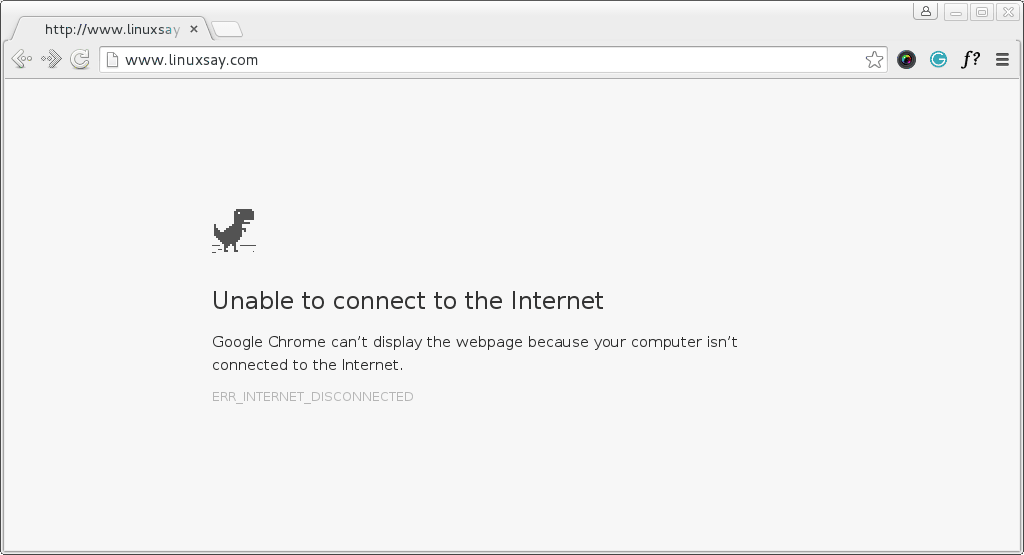
2. Texto a voz en la terminal Linux
Para aquellos que no conocen la utilidad espeak, es un conversor de texto a voz de línea de comandos de Linux. Escriba cualquier cosa en una variedad de idiomas y la utilidad espeak lo leerá en voz alta por usted.
Espeak debe estar instalado en su sistema de forma predeterminada; sin embargo, no está instalado para su sistema, puede hacer lo siguiente:
apt-get install espeak (Debian)
yum install espeak (CentOS)
dnf install espeak (Fedora 22 onwards)
Puede solicitarle a espeak que acepte entradas de forma interactiva desde un dispositivo de entrada estándar y las convierta a voz. Puedes hacer:
espeak [Hit Return Key]
Para obtener resultados detallados, puede hacer:
espeak --stdout | aplay [Hit Return Key][Double - Here]
espeak es flexible y puede pedirle que acepte entradas de un archivo de texto y que lo diga en voz alta. Todo lo que necesitas hacer es:
espeak --stdout /path/to/text/file/file_name.txt | aplay [Hit Enter]
Puede pedirle a espeak que hable rápido/lento por usted. La velocidad predeterminada es 160 palabras por minuto. Defina su preferencia usando el interruptor ‘-s’.
Para pedirle a espeak que hable 30 palabras por minuto, puede hacer lo siguiente:
espeak -s 30 -f /path/to/text/file/file_name.txt | aplay
Para pedirle a espeak que hable 200 palabras por minuto, puede hacer lo siguiente:
espeak -s 200 -f /path/to/text/file/file_name.txt | aplay
Para usar otro idioma, diga hindi (mi lengua materna), puede hacer:
espeak -v hindi --stdout 'टेकमिंट विश्व की एक बेहतरीन लाइंक्स आधारित वेबसाइट है|' | aplay
Puede elegir cualquier idioma de su preferencia y solicitar hablar en su idioma preferido como se sugiere anteriormente. Para obtener la lista de todos los idiomas admitidos por espeak, debe ejecutar:
espeak --voices
3. Programar rápidamente un trabajo
La mayoría de nosotros ya estamos familiarizados con cron, que es un demonio para ejecutar comandos programados.
Cron es un comando avanzado que suelen utilizar los SYSAdmins de Linux para programar un trabajo como una Copia de seguridad o prácticamente cualquier cosa en un momento/intervalo determinado.
¿Conoce el comando ‘at’ en Linux que le permite programar un trabajo/comando para que se ejecute en un momento específico? Puedes decirle a 'at' qué hacer y cuándo hacerlo y todo lo demás se encargará del comando 'at'.
Por ejemplo, digamos que desea imprimir el resultado del comando uptime a las 11:02 a. m.. Todo lo que necesita hacer es:
at 11:02
uptime >> /home/$USER/uptime.txt
Ctrl+D
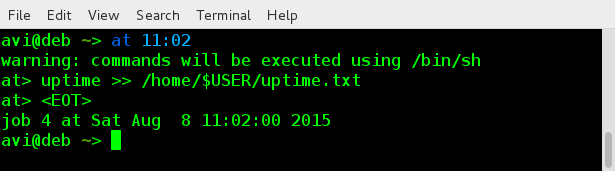
Para verificar si el comando/script/trabajo ha sido configurado o no por el comando 'at', puede hacer:
at -l

Puedes programar más de un comando a la vez usando at, simplemente como:
at 12:30
Command – 1
Command – 2
…
command – 50
…
Ctrl + D
4. Observe un comando en un intervalo específico
Necesitamos ejecutar algún comando durante un período de tiempo específico en intervalos regulares. Por ejemplo, digamos que necesitamos imprimir la hora actual y ver la salida cada 3 segundos.
Para ver la hora actual, necesitamos ejecutar el siguiente comando en la terminal.
date +"%H:%M:%S
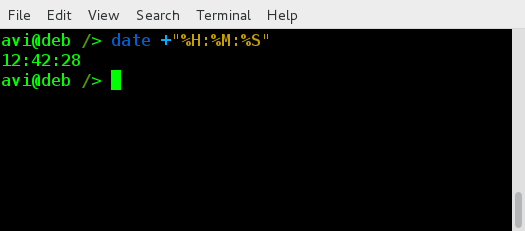
y para verificar el resultado de este comando cada tres segundos, necesitamos ejecutar el siguiente comando en la Terminal.
watch -n 3 'date +"%H:%M:%S"'

El interruptor ‘-n’ en el comando watch es para Intervalo. En el ejemplo anterior definimos el intervalo como 3 segundos. Puede definir el suyo según sea necesario. También puede pasar cualquier comando/script con el comando watch para observar ese comando/script en el intervalo definido.
Eso es todo por ahora. Espero que te guste esta serie que tiene como objetivo hacerte más productivo con Linux y que también te diviertas por dentro. Todas las sugerencias son bienvenidas en los comentarios a continuación. Estén atentos para más publicaciones de este tipo. Mantente conectado y disfruta...